Notepad++代码高亮设置教程
时间:2025-08-31 23:15:36 215浏览 收藏
Notepad++作为一款强大的文本编辑器,深受程序员喜爱。代码高亮是提升代码可读性和开发效率的关键。本文将详细介绍如何在Notepad++中设置代码高亮,让你的代码瞬间告别单调的黑色。通过简单的几步操作,包括打开Notepad++,粘贴代码,选择对应的编程语言(如Java),即可轻松实现关键字彩色高亮和注释绿色标识,大幅提升编码体验。无论是Java、Python还是其他编程语言,本文都能帮助你快速掌握Notepad++代码高亮设置技巧,优化你的代码编辑环境。
Notepad++是一款功能丰富的高级文本编辑器,广泛应用于代码编写与文本处理。在编写代码过程中,如何实现关键字的高亮显示,从而增强代码可读性和编辑效率呢?以下是具体操作步骤:
1、 打开Notepad++应用程序。
2、 将一段Java代码粘贴到编辑界面中,此时可观察到所有文字均为黑色,且语法未进行任何高亮处理。

3、 在软件顶部的菜单栏中,点击“语言”选项。

4、 在下拉菜单中找到并选择所使用的编程语言。由于当前代码为Java语言编写,因此选择“Java”。
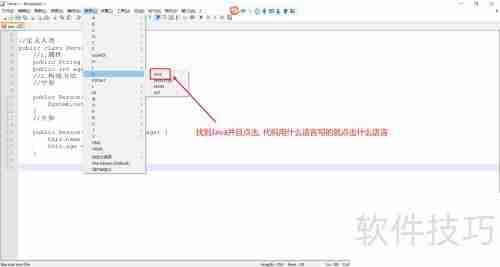
5、 选定语言后,原本粘贴的代码中,关键字会自动呈现彩色高亮效果,而注释内容则以绿色标识出来,显著提升代码的可读性。

终于介绍完啦!小伙伴们,这篇关于《Notepad++代码高亮设置教程》的介绍应该让你收获多多了吧!欢迎大家收藏或分享给更多需要学习的朋友吧~golang学习网公众号也会发布文章相关知识,快来关注吧!
相关阅读
更多>
-
501 收藏
-
501 收藏
-
501 收藏
-
501 收藏
-
501 收藏
最新阅读
更多>
-
411 收藏
-
400 收藏
-
116 收藏
-
472 收藏
-
108 收藏
-
201 收藏
-
112 收藏
-
399 收藏
-
429 收藏
-
254 收藏
-
423 收藏
-
278 收藏
课程推荐
更多>
-

- 前端进阶之JavaScript设计模式
- 设计模式是开发人员在软件开发过程中面临一般问题时的解决方案,代表了最佳的实践。本课程的主打内容包括JS常见设计模式以及具体应用场景,打造一站式知识长龙服务,适合有JS基础的同学学习。
- 立即学习 543次学习
-

- GO语言核心编程课程
- 本课程采用真实案例,全面具体可落地,从理论到实践,一步一步将GO核心编程技术、编程思想、底层实现融会贯通,使学习者贴近时代脉搏,做IT互联网时代的弄潮儿。
- 立即学习 516次学习
-

- 简单聊聊mysql8与网络通信
- 如有问题加微信:Le-studyg;在课程中,我们将首先介绍MySQL8的新特性,包括性能优化、安全增强、新数据类型等,帮助学生快速熟悉MySQL8的最新功能。接着,我们将深入解析MySQL的网络通信机制,包括协议、连接管理、数据传输等,让
- 立即学习 500次学习
-

- JavaScript正则表达式基础与实战
- 在任何一门编程语言中,正则表达式,都是一项重要的知识,它提供了高效的字符串匹配与捕获机制,可以极大的简化程序设计。
- 立即学习 487次学习
-

- 从零制作响应式网站—Grid布局
- 本系列教程将展示从零制作一个假想的网络科技公司官网,分为导航,轮播,关于我们,成功案例,服务流程,团队介绍,数据部分,公司动态,底部信息等内容区块。网站整体采用CSSGrid布局,支持响应式,有流畅过渡和展现动画。
- 立即学习 485次学习
